Диалоговое окно Saving Files Options
Рис 14.44. Диалоговое окно Saving Files Options
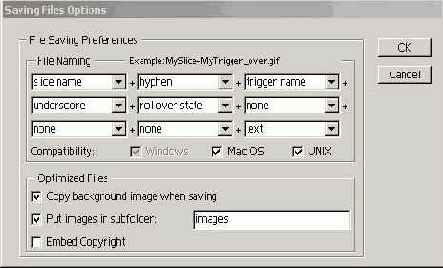
Диалоговое окно Saving Files Options устроено аналогично разделу Slices установок программы. Область File Naming занимают девять списков, задающих "поля", из которых складываются имена файлов. Их, как правило, формируют на основе имен фрагментов. Поэтому первым компонентом имени файла по умолчанию установлено имя сохраняемого фрагмента. Последним компонентом имени файла (последний список) является расширение, для которого вы можете выбрать регистр символов. Как правило, и для имен файлов и для расширений используют символы в нижнем регистре Остальные поля имен файлов в нашем примере хоть и проставлены, но задействованы не будут. К их обсуждению вернемся позже.
Чтобы облегчить себе ориентацию среди множества файлов, составляющих сайт, Web-дизайнеры размещают изображения отдельно от файлов документов (HTML), в особом каталоге. Флажок Put images in subfolder заставляет ImageReady следовать этому хорошему правилу. Расположенная правее строка должна содержать имя папки для изображений. По умолчанию предлагается обычное для этого имя images. Советуем оставить это имя и, разумеется, установить флажок Put images in subfolder.
Флажок Copy background image when saving говорит ImageReady о том, что вместе со всеми графическими файлами следует скопировать в выбранный каталог и текущую фоновую текстуру, установленную в диалоговом окне HTML Background.
Примечание
Примечание
Команда Image Info из меню File открывает простое диалоговое окно (Рисунок 10.45), в котором вы можете ввести произвольную информацию об изображении Как правило, это информация о вас, как об обладателе авторских прав на созданное изображение Данная информация сохраняется в файле документа ImageReady (PSD) и может быть автоматически внесена в оптимизированные для Web графические файлы. Чтобы это произошло, следует установить флажок Embed Copyright в диалоговом окне Saving Files Options.
